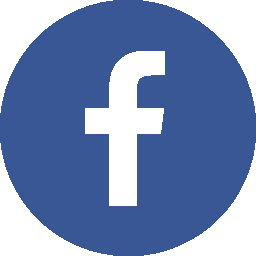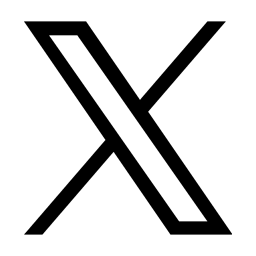ネイルを付け替えたら写真を撮って記念に残したり、SNSにアップしたりする人は多いです。
せっかく写真を撮るなら、おしゃれに可愛く撮りたいと思う方もいらっしゃるのではないでしょうか。
今回の記事では、ネイルの撮り方について、おすすめの手のポーズや撮る時のコツをご紹介していきます。
すぐに実践できるものが多いので参考にしてみてくださいね。
- ネイル写真を撮るメリットって?
- デザインを記念に残せる
- セルフネイルの場合は成長記録になる
- 自己肯定感のアップにもつながる
- おすすめの手のポーズ
- 片手を軽く握る
- 香水瓶などを持つ
- 手を開く
- 両手を握って並べる
- 写真の撮り方のコツ
- 背景にこだわる
- 明るい場所で撮る
- ピントを合わせて撮る
- あえて余白を作ってみる
- 自然にネイルを撮るおすすめシーン
- カフェでカップを持って
- お気に入りの服と一緒に
- スマホケースを見せながら
- 推しグッズと共に
- iPhone標準アプリで写真を加工する方法
- 画像の角度や大きさを調整して見やすく!
- 自然な加工をしたい場合は「自動」ボタンを押すだけ!
- フィルターで好みの雰囲気にできます!
- 明るさから順番に調整してみよう!
- 標準アプリだけでも映える写真になります♪
- まとめ
ネイル写真を撮るメリットって?

なんとなくネイルを付け替えた時に写真を撮っているという人も多いかもしれませんが、ネイルを写真に残すことにはメリットがありますよ!
デザインを記念に残せる
ジェルネイルにしてもマニキュアにしても、ネイルは最終的にはどうしてもオフしてしまうものです。
しかし、写真を撮っておけば記念に残すことができます。
写真に残していれば数年後に見直して当時のことを懐かしく振り返ったり、もう1度ネイルサロンでそのデザインをお願いしたりすることも可能です。
セルフネイルの場合は成長記録になる
セルフネイルをしている方の場合、付け替えるたびに写真を撮ることは自分自身の成長記録にもなります。
ネイルは経験を積むほど少しずつ上手になっていくものです。
後から見返して自分の成長に気がつくことができるようになりますよ!
自己肯定感のアップにもつながる
おしゃれに撮れたネイルの写真をインスタなどのSNSにアップすればたくさんのいいねが付くこともあります。
また、褒める内容のコメントがもらえることも!
このようなことの積み重ねが自己肯定感のアップに繋がる場合もあるのではないでしょうか。
おすすめの手のポーズ

では、ネイルの写真を撮る時のおすすめの手のポーズを紹介していきます。
最後に紹介するもの以外は1人で簡単に撮影できるポージングですよ。
片手を軽く握る
まず紹介するのは片手を軽く握るポーズです。
ちょうど上の写真のような写真に仕上がります。
1人でも撮りやすく、指の関節の太さなどをカバーできるポージングです。
香水瓶などを持つ
前述した「片手を軽く握る」の応用版で、手に香水瓶などを持つと、それだけで華やかになります。
背景が寂しくなってしまう時や、使ったマニキュアを紹介したい時におすすめ!
香水瓶やマニキュアの他に、リップ、ぬいぐるみ、造花、アクセサリーなども可愛いですよ。
手を開く
手を開いて指先を撮るのもおしゃれ!
手にピンと力を入れるよりは、あまり力を入れないで指を伸ばすのが可愛く撮るポイントです。
手を握るより親指のデザインもしっかりと正面を向いて撮れるのがメリットですよ。
机などに手を固定しないで撮影する場合はブレに注意しましょう。
両手を握って並べる
友人や家族など、撮影してくれる人がいる場合はぜひ両手の写真を残してみましょう。
両手を撮る時は1つ目に紹介した手を軽く握るポーズで両手を並べるのがおすすめです。
ちなみに両手の写真は少し工夫すれば1人でも撮ることが可能!
ティッシュボックスや本を重ねて上にスマホを乗せ、タイマー撮影してみてください。
何回か撮って調整する必要はありますが、きれいに撮ることができますよ。
写真の撮り方のコツ

ここからは写真の撮り方のコツを紹介します。
ちょっとしたポイントを押さえることできれいな写真にすることができます。
手だけではなく、足の爪の写真を撮るときにも使用できるコツばかりですよ!
背景にこだわる
映える写真にするコツとして、重要なのは背景です。
背景が生活感あふれる室内だったり、無造作に置かれたネイル用品であったりすると、せっかくのネイルに集中できません。
ぜひ撮影用の背景シートを用意して撮ってみてください!
撮影用のシートは100均などで手に入りますよ。
ネイルを撮る時の背景に使える小物
・真っ白なハンカチ
真っ白なハンカチはシンプルだけど綺麗な雰囲気の写真にしたいときにぴったりです♪白の効果で手元が明るく見えるので、より美肌に写りますよ!
・コルクや木製のボード
落ち着いた雰囲気の写真を撮りたいときはコルクや木製のボードを背景にしましょう。自然かつ優しい印象の写真に仕上がります♪
・雑誌
ファッション雑誌はネイルを撮る背景に使えます!ファッション雑誌でネイルのテイストと合うページをバックに撮ってみてください!おしゃれでアーティスティックな写真になります。
身近なものを使うことで、映えて綺麗な写真が撮れちゃうのです!さらに最近は100円ショップで背景用シートなんて便利なものも売っています。大理石の模様なんかもあるのでおすすめですよ。綺麗な写真を撮りたいならまず背景からこだわってみましょう!
明るい場所で撮る
暗い室内で撮ると肌もネイルも暗い印象になってしまいます。
1番良いのは晴れた日に自然光(太陽光)で撮影すること。
なぜ良いのかというと最も自然な色味で明るく撮れるためです。
とはいえ必ずしも自然光で撮れるということはないので、その場合はデスクライトを使ってできるだけ明るくして撮ってみてくださいね。
ピントを合わせて撮る
ネイルの写真を撮る時、難しいのがピントをしっかりと合わせることです。
パーツが小さいのでなかなかスマホでピントを合わせられないことも。
寄りすぎているとピントが合いにくいので、少し離した距離から撮って、スマホに搭載されている「トリミング(切り取り)」機能を使ってほしい部分だけの写真にするのもおすすめです。
あえて余白を作ってみる
ネイル写真を撮るのだからネイルだけに注目して撮るのが一般的ですが、おしゃれに撮るなら余白を入れることも大切です。
特に背景シートを使っている場合は、あえて余白を入れた写真にするとハイセンスでスタイリッシュな仕上がりになりますよ。
自然にネイルを撮るおすすめシーン

ここまで、ネイルをメインに据えて撮るコツを紹介してきました。
ネイルサロンで撮るお客様ネイルの写真は基本的に上記の方法で撮影することが多いです。
しかし、個人で撮影するならおすすめのシーンは他にもあります。
以下、いくつかご紹介するので参考にしてみてくださいね。
カフェでカップを持って
お気に入りのカフェや初めていった喫茶店でカップを持っての1枚は、さり気なくネイルを写せるのでおすすめ!
他にも新作のメニューを持って撮るのも記念に残ります。
お客様の中にはドリンクをイメージしたネイル(カフェネイルや抹茶カラーのネイル、桃ネイルなど)にしてドリンクといっしょに撮るという方もいらっしゃいました。
お気に入りの服と一緒に
お気に入りの服やファッション小物と撮るのもおしゃれな写真に仕上がります。
袖を軽く握ってみたり、スカートを広げるようにしたり、バッグを持ったり……いろいろなパターンの写真を撮ることができます。
服のテイストでネイルの印象も変わりますし、時には服とのトータルコーディネートでネイルデザインを決めても良いかもしれませんね。
スマホケースを見せながら
鏡を使った撮影の方法になりますが、スマホを持って、鏡越しに写るネイルを撮るのも少し変わった仕上がりになるのでおすすめです。
親指は写すことができませんが、他の4本指はしっかり写るのでおすすめですよ。
推しグッズと共に
痛ネイルや概念ネイルにぴったりの撮影方法は、推しグッズと共に撮ることです!
背景にポスターを写したり、アクスタやぬいぐるみを握ったりして撮影すればOKです。
他にも推し活でライブや映画に行った時にチケットを持って撮るのも記念になりますよ。
iPhone標準アプリで写真を加工する方法
iPhoneの標準アプリである「写真」はどのような編集・加工機能があるか確認しましょう!
(今回の記事では動作環境がiPhone7・iOS 13.4でご紹介しています。機種やiOSのバージョンによって画面や操作が異なる場合があります。予めご了承ください)
まずはiPhoneの写真アプリを開いて、加工したい写真を開き、編集を押しましょう。
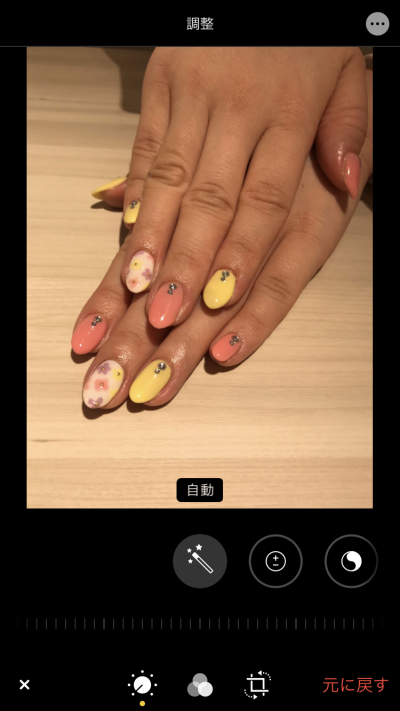
こんな画面になります。ちなみにこれは筆者が友達にジェルネイルをしたときの写真ですが、もともと部屋が暗かったのと、急いで撮ったのもあって全体的にトーンが暗く、余白も多い残念な写真になっています・・・。
この写真を、トレンドの白っぽく明るい写真にしたいのか、少しダークな雰囲気のトーンが暗い写真にしたいのか、ナチュラルな写真にしたいのかなど、事前にどのような加工をしたいかテーマを決めておきましょう!今回は暖色が多めのネイルなので、色がはっきりするように、そして手元とネイルがよりトーンアップできるように加工していきます!
画像の角度や大きさを調整して見やすく!
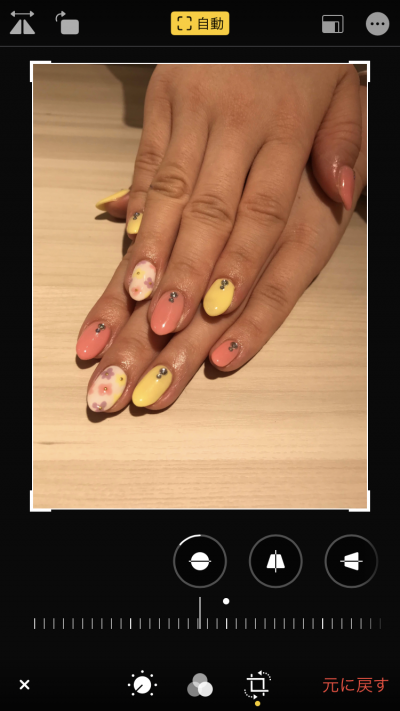
角度が不自然に斜めになっている場合は一番右のボタンを押すことで角度を自動的に補正してくれます。反転や回転もできるので、ネイルが見えやすいように角度を調整しましょう。

画像の縦横比や大きさを変更することをリサイズと言います。リサイズも標準アプリで簡単にできちゃいます!右上の四角いボタンを押すとリサイズのメニューが出てきます。ちなみにインスタに投稿する場合は、サムネイルに収まるスクエアのサイズがおすすめです!

スクエアのボタンを押して形が決まったら、写真を拡大・縮小してきれいにネイルが収まるように動かしてみましょう。余白がありすぎたり、反対に余白がなさすぎると、ごちゃごちゃした写真に見えてしまうので注意してくださいね。
自然な加工をしたい場合は「自動」ボタンを押すだけ!
まずは試しに自動というボタンを押しましょう。押すだけでその写真を自動的に補正してくれます。
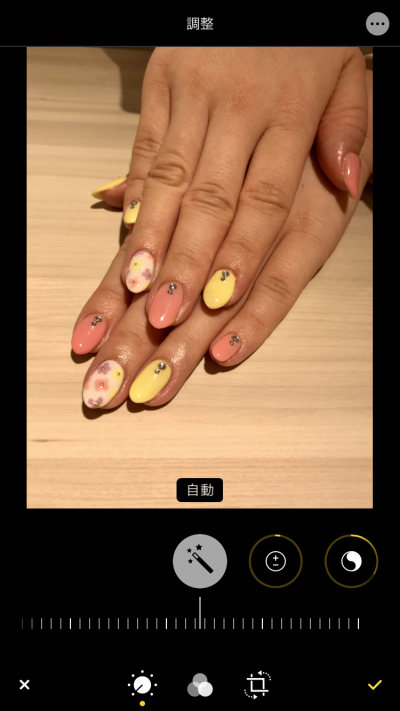
補正された写真は肌のトーンが少し明るくなっています!iPhoneによる自動補正は基本的に控えめなので、自然で見やすい写真にしたいという時は自動ボタンを押すだけでもいいかもしれません!
フィルターで好みの雰囲気にできます!

最下部に3つ並んでいるうちの真ん中のボタンを押すとフィルター加工ができます。筆者はよくビビッドのフィルターを利用しています!ビビッドにすることでネイルのカラーがより際立って、どんな色を使っているのかわかりやすくなるのです!ビビッドフィルターには暖色を強調する「ビビッド(暖かい)」と寒色を強調する「ビビッド(冷たい)」があります。またフィルターは他にも種類があるので、ネイルのテイストや好みの雰囲気になるものを選択してくださいね。
明るさから順番に調整してみよう!
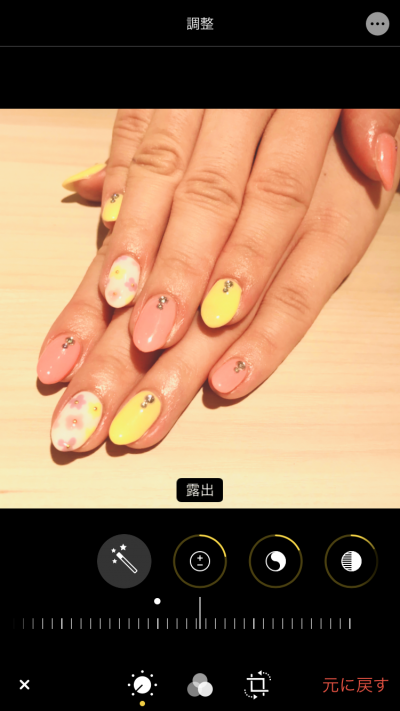
最下部に3つ並んでいるうちの左側のボタンを押し、自動ボタンから右へスワイプしていくと、写真の明るさや影などを細かく調整するボタンがたくさん出てきます。スライダーを右へスワイプするとプラスへ、左へスワイプするとマイナスになります。現在は以下のような調整が可能です。
・露出
一気に写真全体を明るく、または暗くできます。
・ブリリアンス
元の写真の明るいところや暗いところは保ちつつ、より明るく、または暗くできます。
・ハイライト
写真の明るいところを調整できます。
・シャドウ
写真の暗いところを調整できます。
・コントラスト
明るいところと暗いところの差をはっきりしたり、ぼやかしたりできます。
・明るさ
露出と似ている機能ですが、明るさを調整することで暗いところをより明るくすることができます。明るいところはより白くなります。
・ブラックポイント
写真の一番暗いところをより暗くすることができ、写真の陰影がより濃く、または薄くできます。
・彩度
彩度をプラスにするとより色鮮やかに、色が濃くなります。マイナスにすると色がだんだんとなくなり、最終的にモノクロになります。
・自然な彩度
上の彩度の項目よりも、もっと穏やかに彩度の調整をすることができます。
・暖かみ
暖かみをプラスにすることで、暖色系の色が強調され、マイナスにすると寒色系の色が強調されます。
・色合い
赤い色はより赤く、青いところはより青くといったように、色味を変えることができます。
・シャープネス
色と色との境界線がよりはっきりとします。
・精細度
シャープネスにコントラストをプラスした機能です。境界線だけでなく影もはっきりとします。
・ノイズ除去
写真のノイズをやわらげることができます。その代わりに境界線などがぼんやりとします。
・ビネット
ビネットをプラスにすると、中心を避けて周りに黒い額縁をつけたかのような効果を入れることができます。反対にマイナスにすると白い額縁をつけたかのような効果が入ります。
文字だけで見るとわかりにくいですが、プラスやマイナスのスライダーを動かすことで違いがわかります!色々な項目のスライダーを動かして試してみてください!
標準アプリだけでも映える写真になります♪
それぞれ調整した結果、このように加工することができました!

元の写真はこちらです。

元写真からネイルにズームしたので、柄もより見えやすくなり、手元もネイルの色もしっかり明るくすることができました!黄色もピンクも鮮やかです!
標準アプリだけでもしっかり加工をすることができます!直感的な操作で細かく調整できるので、様々なアプリを入れる前に標準アプリで試してみてはいかがでしょうか?
まとめ

今回の記事では、ネイルの撮り方についてお話をしてきました。
ちょっと工夫するだけで可愛いおしゃれな写真に仕上げることができるので、参考にしてみてくださいね。